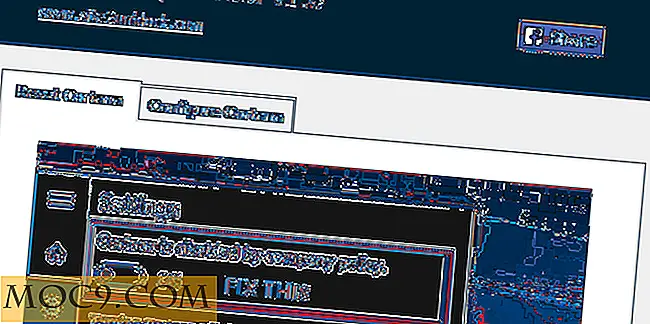Làm thế nào để giữ cho cửa sổ ứng dụng của bạn “Luôn luôn ở trên” trong Mac
Bài đăng này được xuất bản lần đầu tiên vào tháng 7 năm 2008 và được cập nhật vào tháng 1 năm 2017.
Hầu hết, nếu không phải tất cả, bản phân phối Linux đi kèm với tính năng "Luôn ở trên cùng" cho phép bạn ghim cửa sổ ứng dụng lên trên các cửa sổ khác. Đối với MacOS, tính năng vô cùng hữu ích này không có sẵn theo mặc định nhưng có thể được thêm vào với sự trợ giúp của ứng dụng Afloat.
Afloat là một ứng dụng đơn giản bổ sung giải pháp “Luôn luôn ở trên” cho macOS. Nó sử dụng SIMBL (viết tắt của SIMple Bundle Loader) là trình tải nâng cao ứng dụng cho Mac OS X cho phép các nhà phát triển bên thứ ba sửa đổi và thêm chức năng cho các ứng dụng được phát triển với môi trường Cocoa mà không cần truy cập vào mã nguồn.
Trong bài viết này, chúng tôi sẽ hướng dẫn bạn cách cài đặt và sử dụng Afloat trong macOS Sierra.
Cài đặt
Cài đặt SIMBL
Afloat yêu cầu SIMBL hoạt động. Có nhiều nguồn khác nhau cho SIMBL, và cái mà tôi tìm thấy để làm việc trong macOS Sierra là mySIMBL.
1. Truy cập trang Github của mySIMBL và tải xuống phiên bản mới nhất của mySIMBL.
2. Giải nén tập tin “mySIMBL_master.zip”. Bây giờ bạn sẽ thấy một ứng dụng mySIMBL.

3. Nhấp đúp vào nó để chạy nó. Một cửa sổ sẽ bật lên để hỏi xem bạn có muốn chuyển nó đến Ứng dụng hay không. Nhấp vào "Chuyển đến thư mục Ứng dụng".

4. Tiếp theo, nó có thể hiển thị cửa sổ bật lên khác nhắc bạn cập nhật / cài đặt SIMBL. Nhấp vào “Cài đặt”.

Trong một số trường hợp, việc cài đặt có thể không được thực hiện do Bảo vệ tính toàn vẹn hệ thống của Mac. Bạn sẽ phải tắt tính năng Bảo vệ toàn vẹn hệ thống trước khi có thể chạy cài đặt.
Để tắt tính năng Bảo vệ toàn vẹn hệ thống:
- Khởi động lại máy Mac của bạn. Khi màn hình khởi động xuất hiện, nhấn và giữ các phím “Command + R” cho đến khi logo Apple xuất hiện trên màn hình của bạn.
- Sau khi tải xong và đưa bạn đến Chế độ khôi phục, hãy nhấp vào "Tiện ích -> Thiết bị đầu cuối".
- Trong cửa sổ Terminal loại
csrutil disablevà nhấn Enter. - Khởi động lại máy Mac của bạn.
Lưu ý : để bật lại tính năng Bảo vệ toàn vẹn hệ thống, hãy lặp lại các bước trên nhưng thay đổi lệnh thành csrutil enable . Bạn nên bật lại tính năng Bảo vệ toàn vẹn hệ thống sau khi cài đặt mySIMBL.
Cài đặt Afloat
1. Bây giờ bạn đã cài đặt mySIMBL, hãy vào trang Github này và tải xuống toàn bộ kho lưu trữ Afloat.

2. Giải nén tập tin zip và mở thư mục trong Trình tìm kiếm. Điều hướng đến thư mục “bundle”. Bạn sẽ thấy hai tệp: “Afloat.bundle” và “SIMBL-0.9.9.pkg.”

3. Với ứng dụng mySIMBL vẫn đang chạy, hãy kéo và thả tập tin “Afloat.bundle” vào cửa sổ ứng dụng mySIMBL. Đảm bảo rằng Afloat xuất hiện trong cửa sổ Plugins mySIMBL và có một chấm màu xanh bên cạnh nó.

4. Khởi động lại máy Mac của bạn. Afloat nên làm việc ngay bây giờ.
Sử dụng Afloat để làm cho cửa sổ ứng dụng “Always on Top”
Để làm cho cửa sổ ứng dụng của bạn “Luôn ở trên cùng”, hãy nhấp vào tùy chọn “Cửa sổ” trong trình đơn và chọn “Giữ liên tục”.

Lưu ý rằng Afloat không hoạt động trên tất cả các ứng dụng (ví dụ, Firefox). Nó chỉ hoạt động đối với các ứng dụng có hỗ trợ cho SIMBL, vì vậy đừng ngạc nhiên khi bạn không thấy chức năng “Keep Afloat”.
Ngoài việc giữ nổi, bạn cũng có thể đặt độ trong suốt của cửa sổ ứng dụng. Đặt nó qua menu “Window -> Transparency -> Translucent”.

Phần kết luận
Tính năng “Luôn luôn ở trên” đã giúp tôi cải thiện năng suất của mình bằng cách giữ các thông tin cần thiết luôn sẵn có để tôi không phải chuyển cửa sổ ứng dụng mỗi lần. Nhờ có Afloat, bây giờ bạn có thể thêm tính năng “Luôn bật” lên Mac và có năng suất tốt hơn.